Altro clone di FileLinked che si chiama FileSynced. Funziona bene. Ecco come installarlo su Fire Stick e altri Android
Da quanto il migliore modo per scaricare app facilmente su Fire Stick è stato chiuso, parliamo di FileLinked, in rete è scoppiata la corsa per conquistarsi lo scettro di migliore alternativa. Ne abbiamo già recensito parecchi ed oggi condividiamo con voi FileSynced.
LEGGI ANCHE: FILELINKED NON FUNZIONA PIÙ. ECCO LE ALTERNATIVE
Infatti installando le app, si possono espandere le funzionalità della Fire TV Stick dallo store integrato che però non è molto fornito ed il Play Store non è presente. FileSynced è una fantastica applicazione che come faceva il buon caro e vecchio FileLinked, permette di scaricare tantissime applicazioni facilmente.
LEGGI ANCHE: COME INSTALLARE APPLINKED SU FIRE TV STICK
FileSynced si annuncia come un clone di Filelinked che ha smesso di funzionare definitivamente. Proprio come AppLinked o Unlinked, anche FileSynced permette di scaricare applicazioni facilmente su Fire Stick semplicemente inserendo un codice numerico ed il gioco è fatto.

FileSynced ha un gruppo Telegram CLICCANDO QUI dove potete trovare anche i codici sempre aggiornati per far funzionare l’app per Fire Stick che vi darà accesso a numerosi negozi o link diretti dove scaricare applicazioni e giochi.
LEGGI ANCHE: LA MIGLIORE ALTERNATIVA A FILELINKED PER FIRE STICK E ANDROID TV
LEGGI ANCHE: L’EREDE DI FILELINKED È GIÀ DISPONIBILE. ECCO APPLINKED
Migliori codici FileSynced
- 10000008 – FireTV Collezione APK
- 10000013 – DaBs TV / Movie
- 10000014 – Download APK
- 10000017 – Streaming Apps
- 10000042 – Movies and TV Apps
- 10000131 – Games
- 10000143 – PIN 56471 – Tools
- 10000157 – PIN 49253 – Apps & Launchers
- 10000287 – PIN 39778 – Media Players
- 12345678 – unknown
- 20212021 – DaBs Kodi
- 55555555 – LeeTV
- 56001333 – Hidden Gem
- 88888888 – DreamLocator
- 99999999 – unknown
Come installare FileSynced su Amazon Fire TV Stick, Cube, ecc
La guida che trovate di seguito vede il primo passo completarsi con l’installazione di un file APK sul tuo dispositivo Fire TV. Ecco come fare per installare FileSynced sulla Fire TV Stick, Cube ed altri della gamma Fire TV in modo facile e veloce.
- Apri Fire TV Stick o Fire TV
- Seleziona Impostazioni
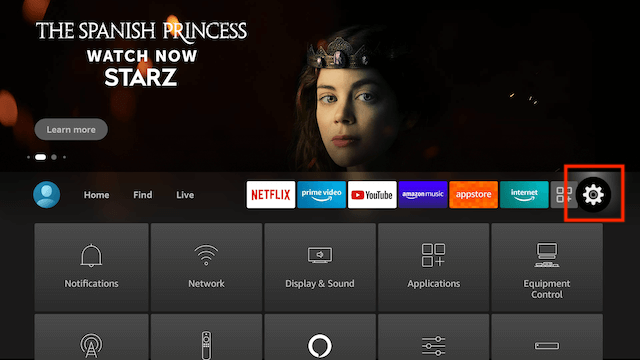
- Vai in Impostazioni e scorri verso il basso
- Seleziona La mia Fire TV o Dispositivo
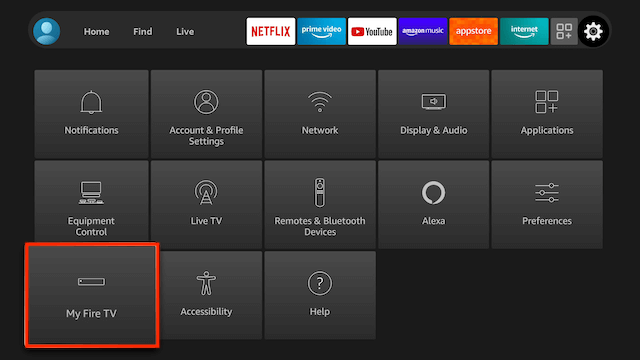
- Seleziona la voce Opzioni sviluppatore
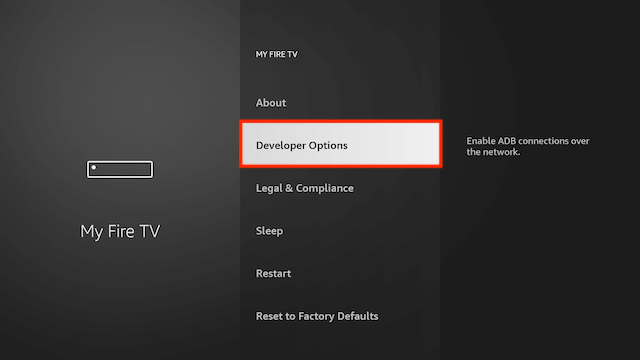
- Seleziona App da origini sconosciute
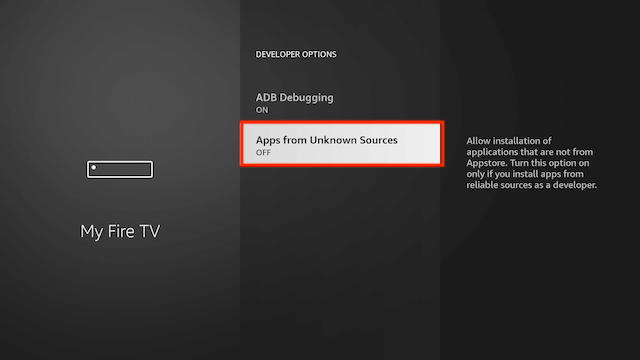
- Seleziona Attiva
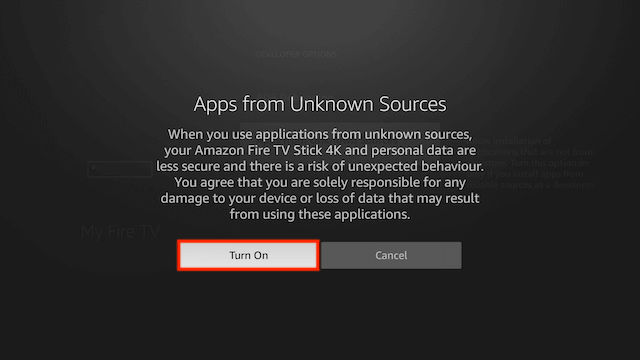
- Ora torna alla schermata principale e spostati sul pulsante Trova e quindi seleziona la voce Cerca in basso
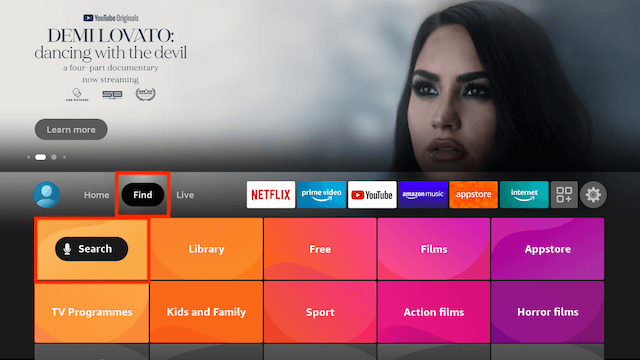
- Ora usa la tastiera e inizia a digitare Downloader . Una volta che vedi Downloader sotto selezionalo

- Nella schermata successiva seleziona l’icona Downloader
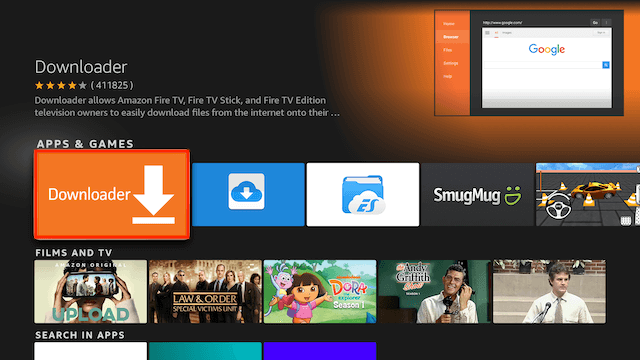
- Seleziona Scarica
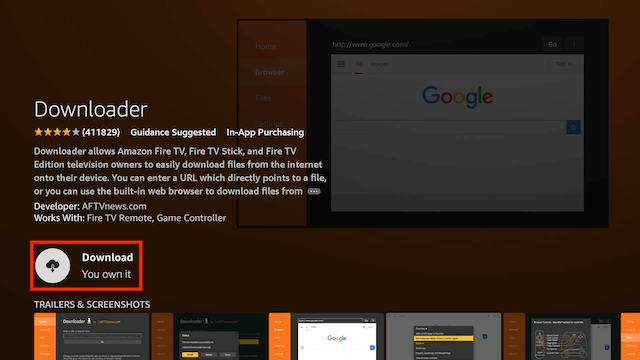
- Una volta scaricato seleziona la voce Apri
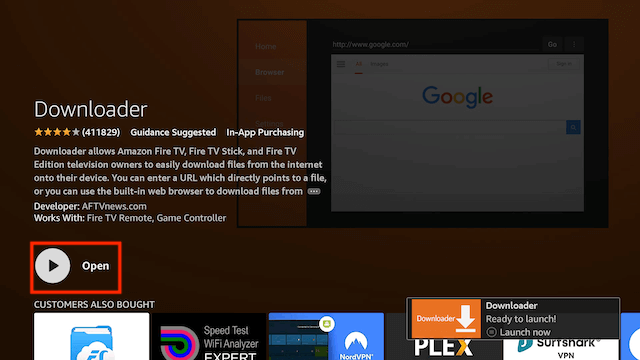
- Seleziona dunque Consenti quando ti viene chiesto di concedere a Downloader l’accesso ai file (autorizzazione necessaria)
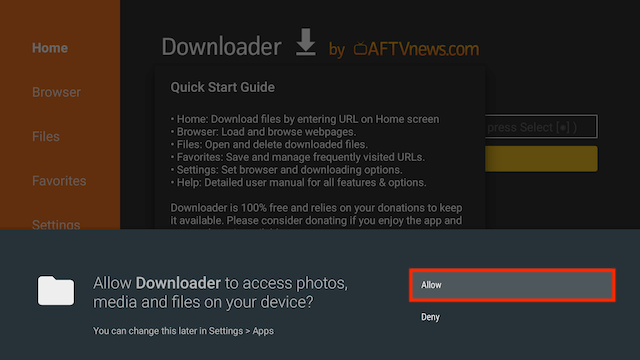
- Seleziona OK una volta aperta l’app
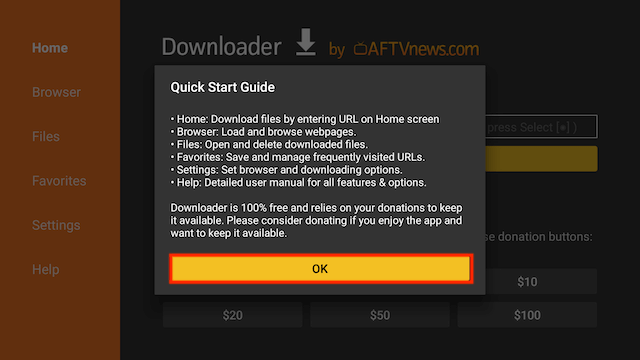
- Ora vedrai la seguente schermata. Seleziona la sezione URL
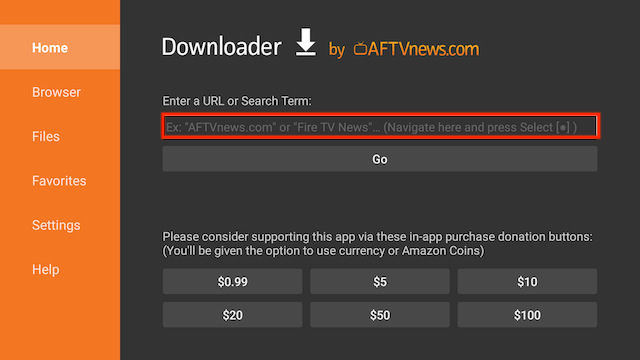
- Digita 27642 o 80434 e seleziona il pulsante in basso Vai
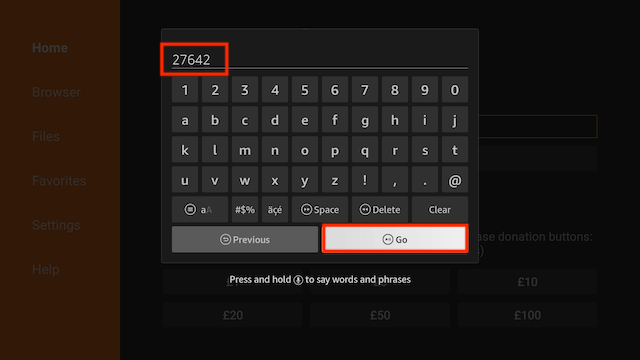
- Dopo qualche secondo di download seleziona Installa
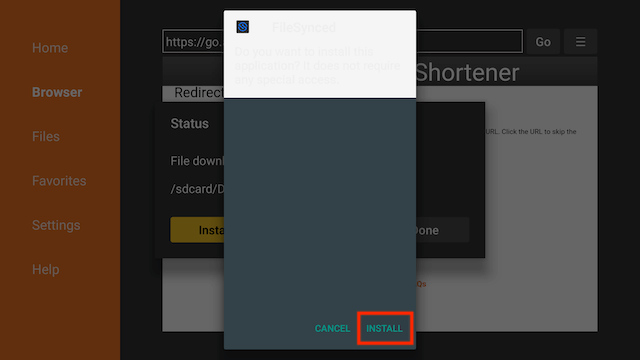
- Ora puoi selezionare Apri se desideri accedere direttamente all’app, ma in questa guida elimineremo il file di installazione solo per risparmiare spazio sul tuo dispositivo, quindi fai clic su Fine
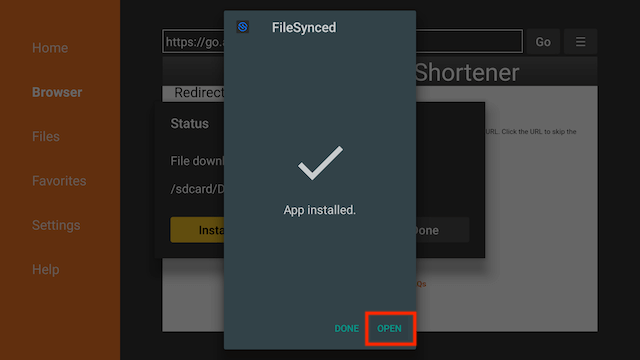
- Seleziona Delete o Elimina nella finestra che si apre
- Seleziona Delete di nuovo per eliminare il file APK visto che non vi serve più
- Torna alla schermata principale della tua Fire Stick ed ora l’app FileSynced si troverà nella sezione Le Tue App e Giochi presente sull’estrema destra
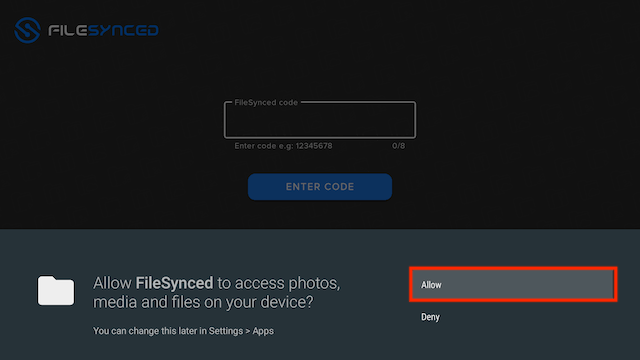
- Seleziona Trending Codes per sapere i codici più usati
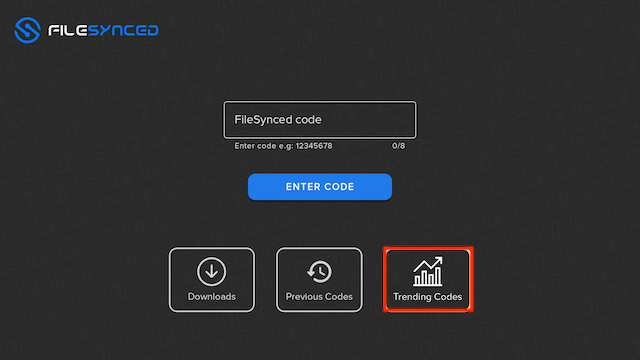
INDICE DEI CONTENUTI







































Lascia un commento
Visualizza commenti